Uklanjanje stranice u programu Microsoft Excel
Ponekad prilikom ispisa Excel radne knjige pisač ispisuje ne samo stranice ispunjene podacima, već prazne. To se može dogoditi iz raznih razloga. Na primjer, ako slučajno stavite bilo koji znak na područje ove stranice, čak i prostora, bit će snimljen za ispis. Naravno, to negativno utječe na trošenje pisača, a također dovodi do gubitka vremena. Osim toga, postoje slučajevi kada ne želite ispisati određenu stranicu ispunjenu podacima i ne želite je ispisati, već je izbrisati. Pogledajmo opcije brisanja stranice u programu Excel.
sadržaj
Kako izbrisati stranicu
Svaki list radne knjige programa Excel podijeljen je na ispisane stranice. Njihove granice istodobno služe kao granice plahte, koje će biti tiskane na pisaču. Da biste vidjeli kako je dokument podijeljen na stranice, možete ići na način označavanja ili na način rada stranice Excel. To je sasvim lako to učiniti.
Desna strana trake statusa koja se nalazi na dnu prozora programa Excel predstavlja ikone za promjenu načina prikaza dokumenta. Zadani način rada je normalan. Ikona koja joj odgovara, najlonska od tri ikone. Da biste se prebacili na način izgleda stranice, kliknite prvu ikonu s desne strane navedene ikone.
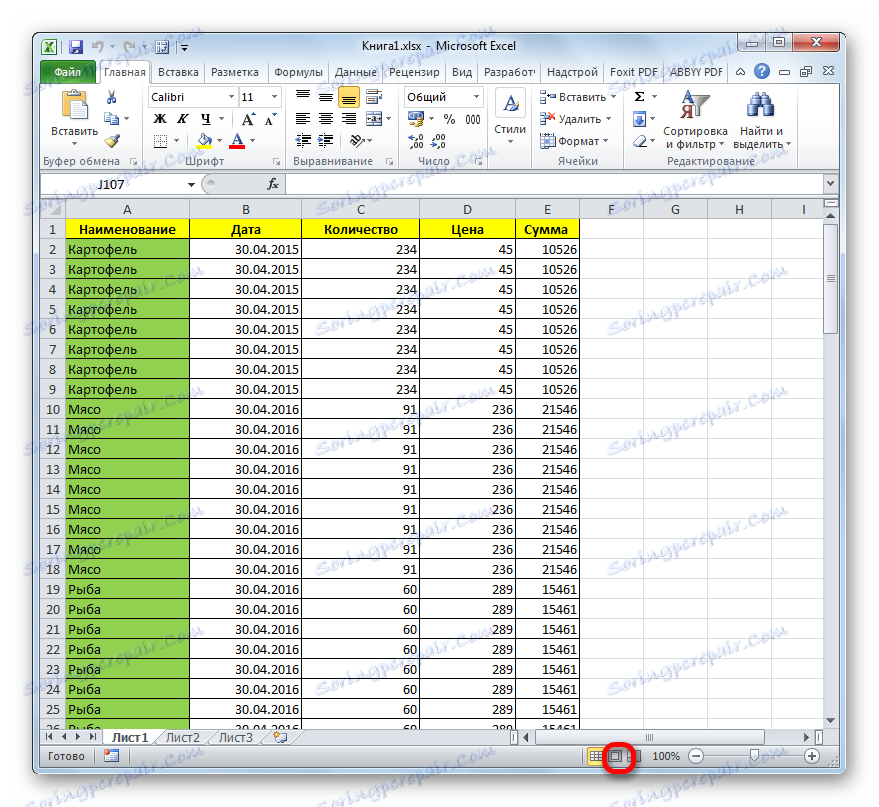
Nakon toga je uključen način rada za izgled stranice. Kao što možete vidjeti, sve su stranice odvojene praznim prostorom. Da biste se prešli na način rada stranice, kliknite redak gornje ikone na desnoj strani desne strane.
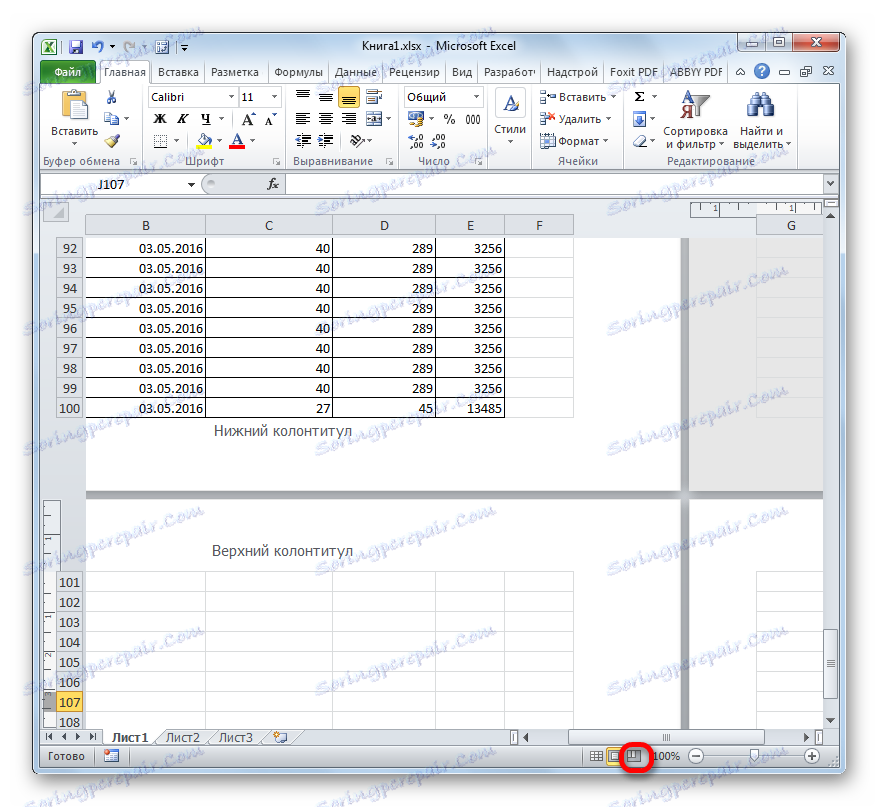
Kao što vidite, u načinu rada stranice ne možete vidjeti samo stranice, čije su granice označene točkastim linijama, ali i njihov broj.
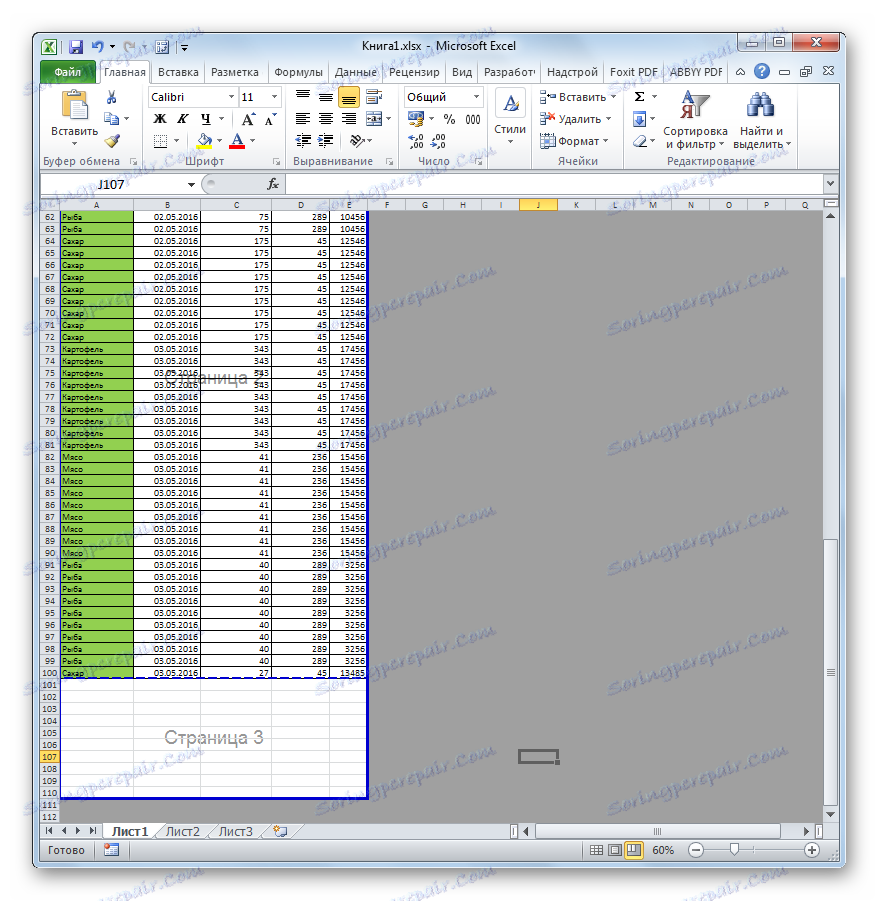
Alternativno, možete se prebacivati između načina prikaza u programu Excel tako da otvorite karticu "Prikaz" . Na vrpci u okviru alata "Način prikaza knjiga" nalaze se gumbi za prebacivanje načina rada koji odgovaraju ikonom na statusnoj traci.
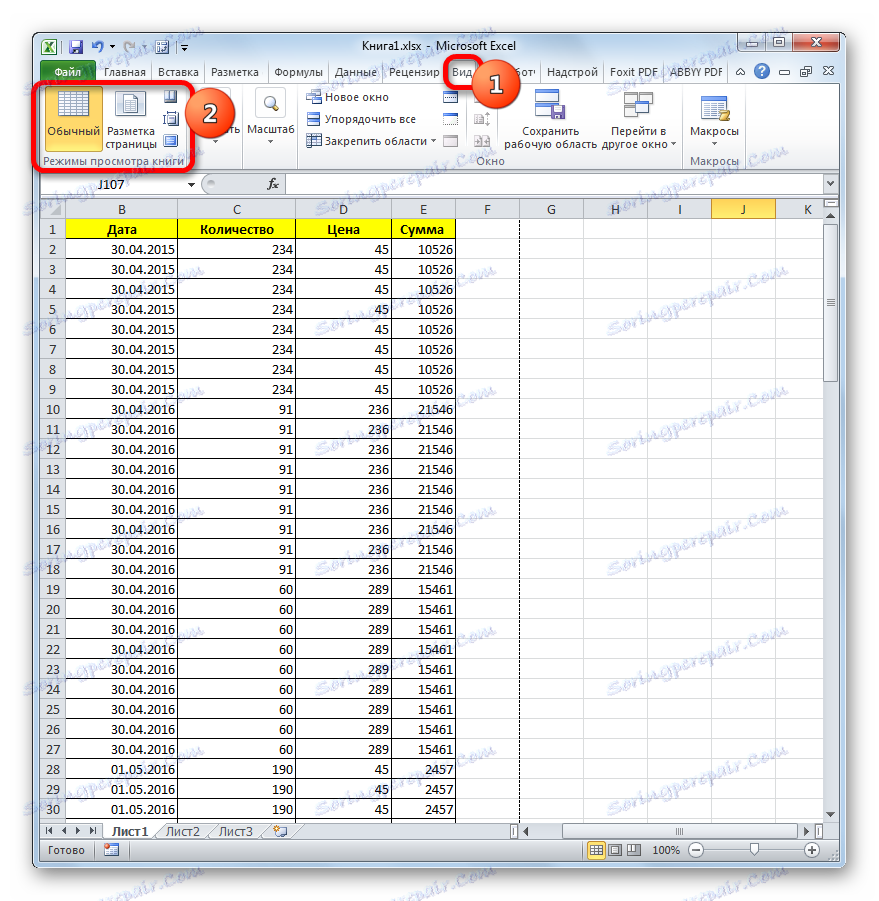
Ako se, prilikom korištenja načina rada stranica, navodi raspon u kojem ništa nije vizualno prikazano, na ispisu će se pojaviti prazan list. Naravno, možete odrediti raspon stranica koji ne uključuje prazne elemente postavkama ispisa, no najbolje je ukloniti ove dodatne elemente. Stoga ne morate obavljati iste dodatne radnje svaki put kad ispisujete. Osim toga, korisnik može jednostavno zaboraviti napraviti potrebne postavke, što će dovesti do ispisa praznih listova.
Osim toga, ako u dokumentu postoje prazni elementi, možete saznati kroz područje pregleda. Da biste stigli tamo, trebali biste ići na karticu "Datoteka" . Zatim idite na odjeljak "Ispis" . U desnom dijelu desnog prozora koji se otvori, nalazi se područje pregleda dokumenta. Ako pomaknete traku za pomicanje na dno i pronađete u prozoru za pregled koji na nekim stranicama nema podataka, to znači da će biti ispisani kao prazni listovi.
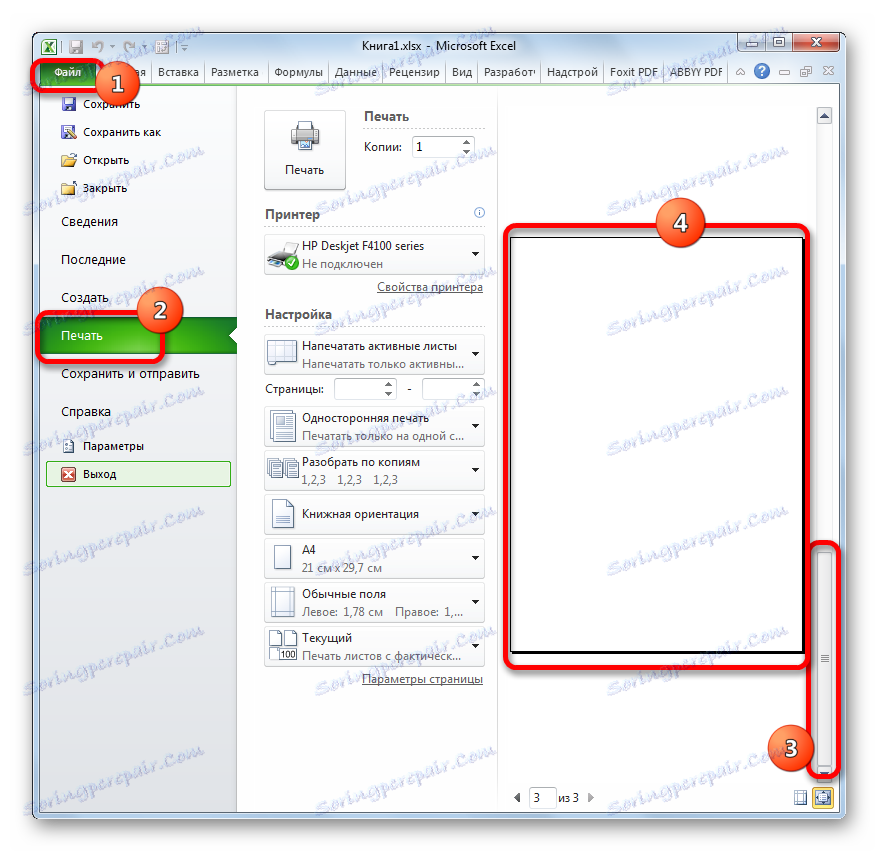
Sada ćemo konkretno pogledati načine na koje možete izbrisati prazne stranice iz dokumenta, ako se pronađu, kada se izvršavaju gore navedene radnje.
Način 1: Dodjeljivanje područja ispisa
Da biste izbjegli ispisivanje praznih ili nepotrebnih listova, možete dodijeliti područje za ispis. Razmislite o tome kako je to učinjeno.
- Odaberite raspon podataka na listu koji želite ispisati.
- Idite na karticu "Izgled stranica" , kliknite gumb "Područje za ispis" koji se nalazi u okviru alata za postavljanje stranice . Otvara se mali izbornik koji se sastoji od samo dvije stavke. Kliknemo na "Postavi" .
- Spremimo datoteku na standardni način klikom na ikonu u obliku diskete računala u gornjem lijevom kutu prozora programa Excel.
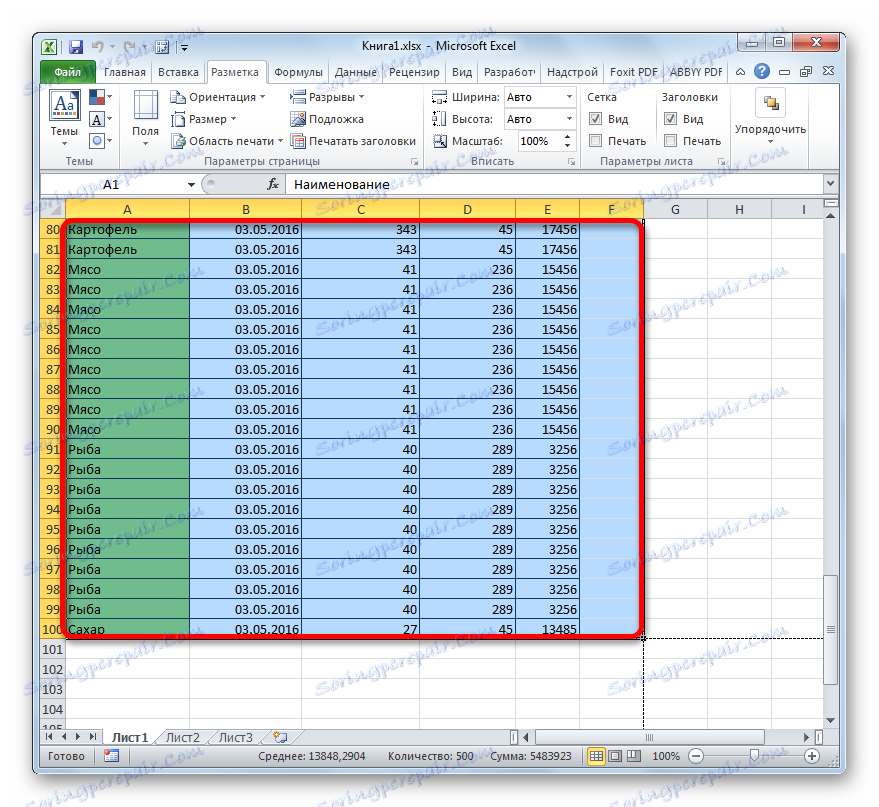
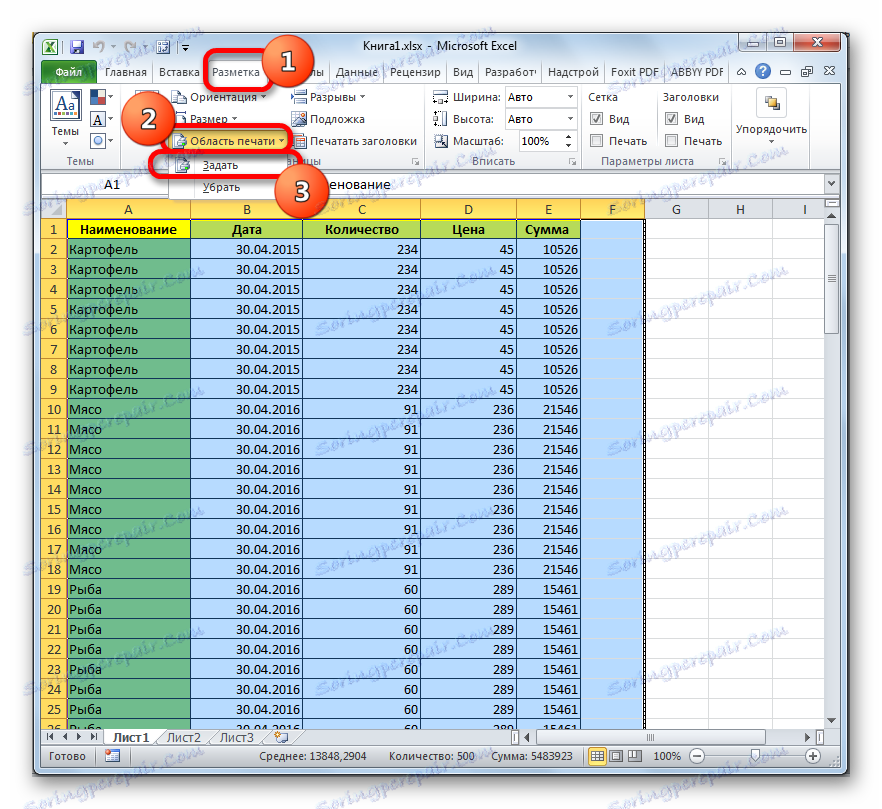
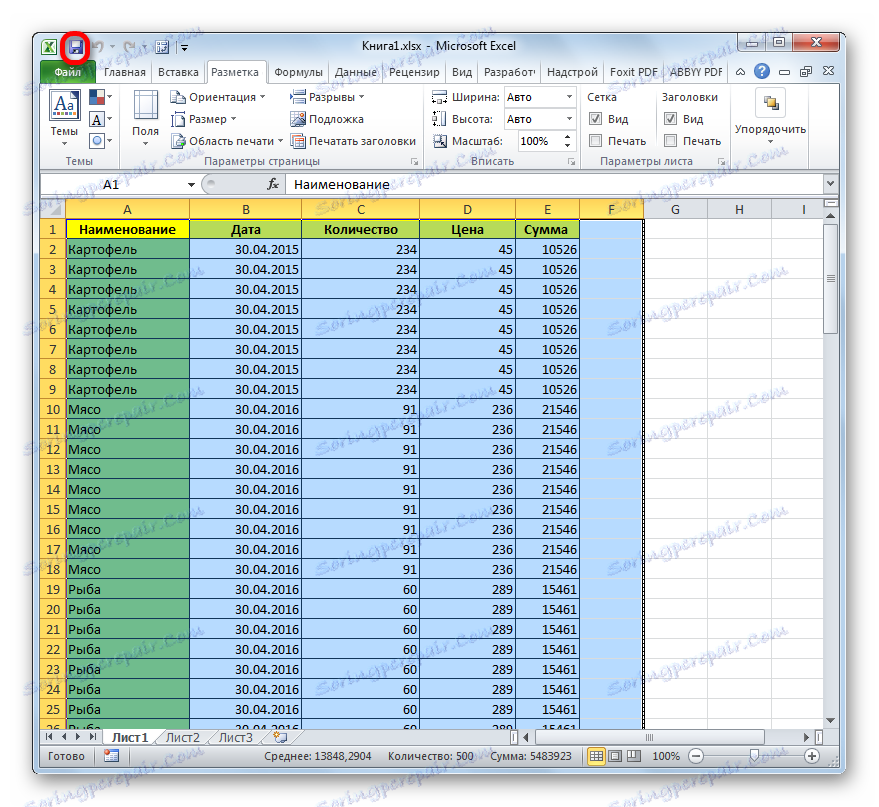
Sada, kad god pokušate ispisati ovu datoteku, samo će područje dokumenta koje ste odabrali biti poslano pisaču. Dakle, prazne stranice jednostavno će biti "odsječene" i njihovo ispisivanje neće biti izvršeno. Ali ova metoda ima svoje nedostatke. Ako odlučite dodati podatke u tablicu, a zatim ih ispisati, morat ćete ponovno promijeniti područje ispisa jer će program hraniti samo raspon koji ste naveli u postavkama na pisač.
No, moguće je i drugo stanje kada ste vi ili drugi korisnik postavili područje ispisa, nakon čega je tablica uređena i linije su izbrisane. U tom slučaju prazne stranice koje su fiksirane kao područje ispisa i dalje će biti poslane na pisač, čak i ako u njihovom rasponu nisu postavljeni nikakvi znakovi, uključujući prostor. Da biste riješili taj problem, bit će dovoljno samo ukloniti područje ispisa.
Da biste uklonili područje ispisa, čak i odabir raspona nije potrebno. Samo idite na karticu "Označi" , kliknite gumb "Područje ispisa" u bloku "Postavljanje stranice" i odaberite "Ukloni" na izborniku koji će se pojaviti.
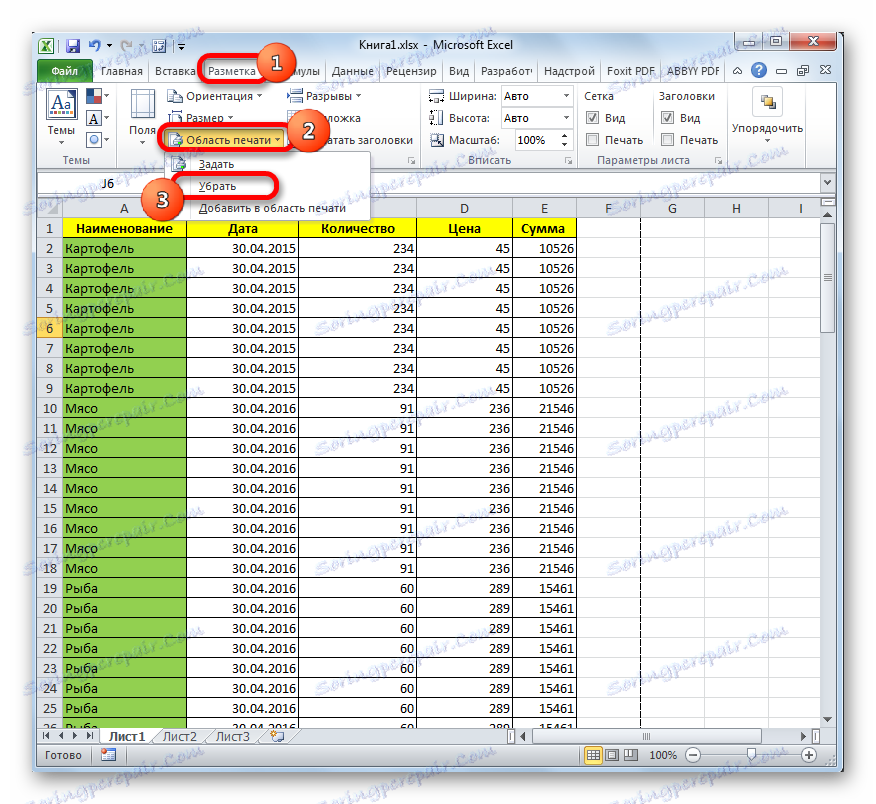
Nakon toga, ako nema mjesta ili drugih simbola u ćelijama izvan tablice, prazni se raspon neće smatrati dijelom dokumenta.
Pouka: Kako postaviti područje ispisa u programu Excel
Druga metoda: brisanje cijele stranice
Ako problem nije da se dodjeljuje područje s praznim rasponom, ali razlog zbog kojeg su prazne stranice uključene u dokument je prisutnost razmaka ili drugih nepotrebnih znakova na listi, a zatim u ovom slučaju prisilno dodjeljivanje područja ispisa je samo pola mjere.
Kao što je gore spomenuto, ako se tablica stalno mijenja, korisnik će morati postaviti nove parametre ispisa svaki put kad ispisujete. U ovom slučaju, racionalniji je korak u potpunosti ukloniti iz knjige raspon koji sadrži nepotrebne prostore ili druge vrijednosti.
- Idemo u način prikaza knjige na stranici na bilo koji od dva načina koji smo prethodno opisali.
- Nakon što pokrenete određeni način, odaberite sve stranice koje nam nisu potrebne. Učinite to tako što ćete kružiti kursorom lijevom tipkom miša.
- Nakon što odaberete stavke, pritisnite tipku Delete na tipkovnici. Kao što možete vidjeti, sve dodatne stranice se brišu. Sada se možete prebaciti na normalan način prikaza.
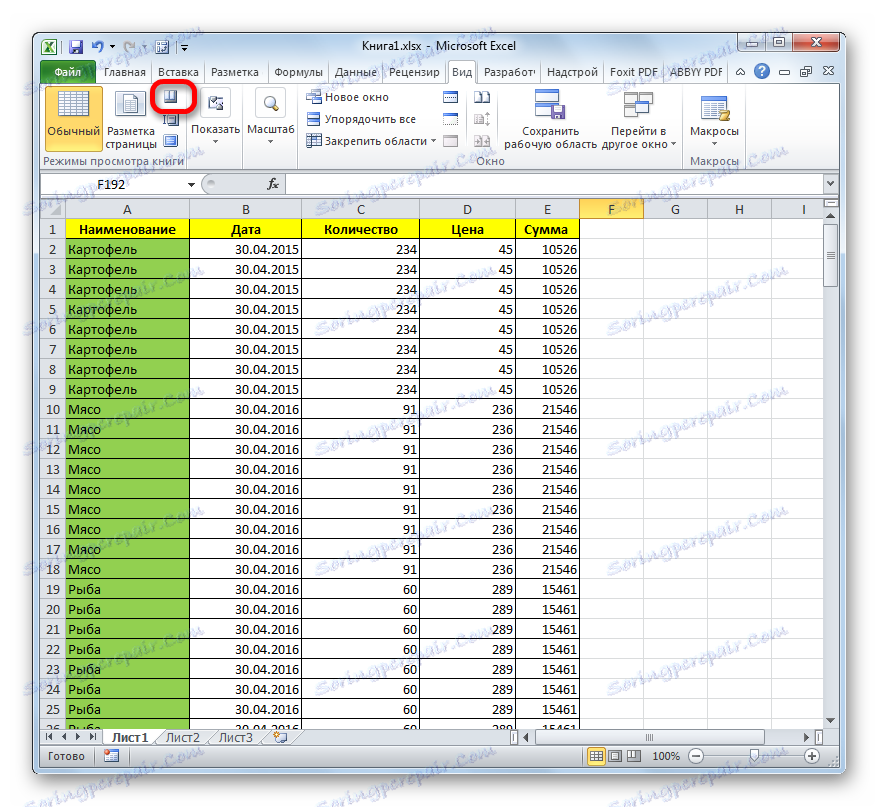
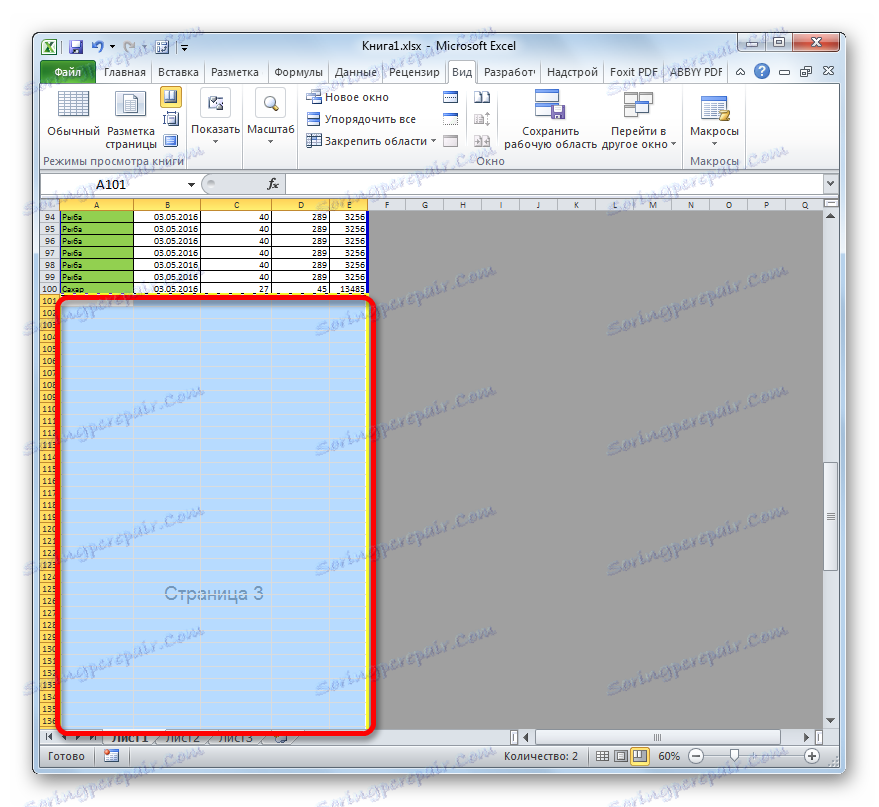
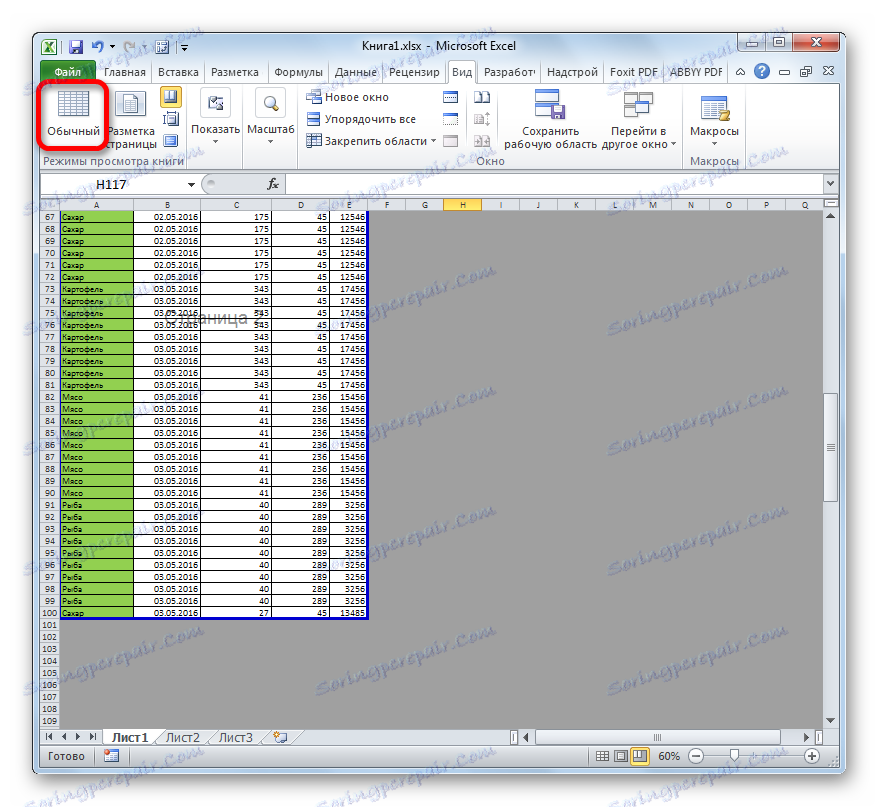
Glavni razlog prisutnosti praznih listova prilikom ispisa je postavljanje prostora u jednoj od ćelija u slobodnom rasponu. Pored toga, uzrok može biti pogrešno definirano područje ispisa. U ovom slučaju, trebate je samo otkazati. Također, da biste riješili problem ispisa praznih ili nepotrebnih stranica, možete postaviti točno područje ispisa, ali to je najbolje učiniti jednostavno brisanjem praznih raspona.